
Përmbajtje:
- Autor John Day [email protected].
- Public 2024-01-30 12:17.
- E modifikuara e fundit 2025-01-23 15:10.

Në këtë artikull. Unë do t'ju tregoj se si të instaloni programin Arduino IDE në Windows 10.
Arduino IDE është softuer për progaming Arduino Board. Ky program përdoret si redaktues teksti për të krijuar, hapur, modifikuar dhe vërtetuar Kodin për Arduino. Kodi ose Programi në Arduino quhet "skicë".
Përveç redaktorit të tekstit, Ky aplikacion përfshin gjithashtu:
- Përpilues: për t'u siguruar që skica është e saktë
- Ngarkuesi: për të ngarkuar skicën në bordet arduino
Ky aplikacion do të përdoret për të krijuar projekte arduino të cilat do t'i postoj në artikullin tjetër.
Le të fillojmë.
Furnizimet
//
Hapi 1: Shkarkoni skedarin Arduino IDE
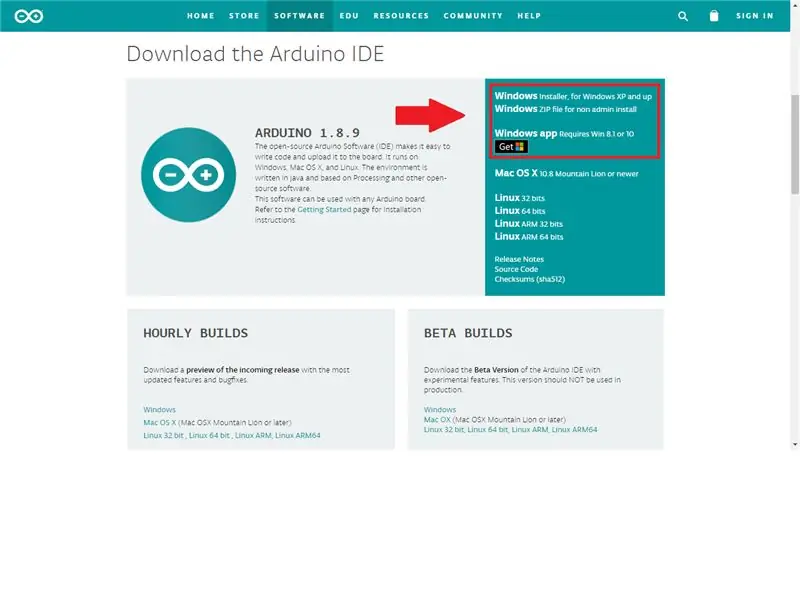
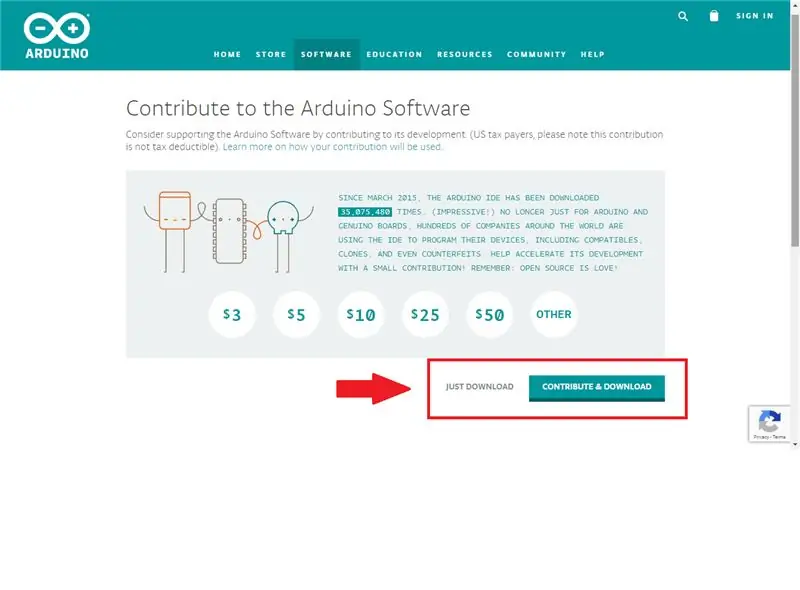
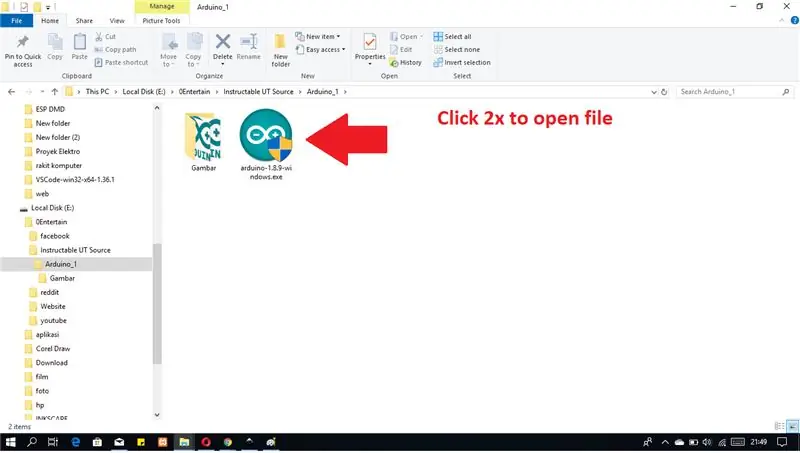
Klikoni lidhjen më poshtë për të shkarkuar Softuerin:
Softueri Arduino IDE
Në atë faqe, ka 3 mundësi shkarkimi për Windows.
- Windows Installer: Softueri do të instalohet në sistemin operativ Windows dhe do të kërkojë qasje në administrator.
- Skedari Windows Zip: Për të bërë një instalim portativ.
- Aplikacioni Windows: për Windows 8.1 ose 10.
Unë sugjeroj opsionin e parë. sepse instalon drejtpërdrejt të gjitha nevojat tuaja për të përdorur Softuerin Arduino IDE dhe përfshin drejtuesit për bordin Arduino. Nëse zgjidhni skedarin Zip, duhet të instaloni shoferin me dorë.
Klikoni në Windows Installer, pastaj klikoni "vetëm shkarkoni" ose "Kontribuoni & Shkarkoni".
Pasi të përfundojë shkarkimi, hapni skedarin e instaluesit dhe filloni instalimin.
Hapi 2: Marrëveshja e Licencës
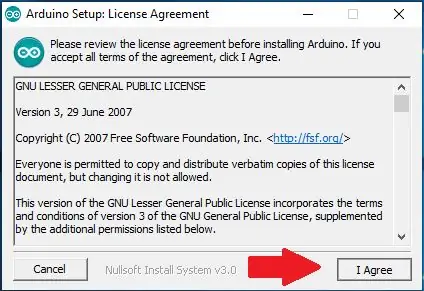
Pasi skedari të jetë ekzekutuar, faqja "Marrëveshja e Licencës" do të shfaqet. Mund ta lexoni, pastaj klikoni "Pajtohem" për të vazhduar.
Hapi 3: Opsioni i instalimit
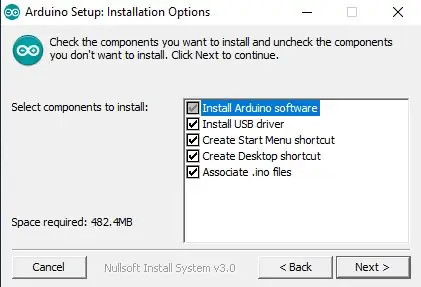
Kontrolloni përbërësin që dëshironi të instaloni dhe hiqni zgjedhjen e përbërësve që nuk dëshironi të instaloni. Unë sugjeroj të instaloni të gjithë komponentët. Klikoni "tjetër" për të vazhduar.
Hapi 4: Dosja e instalimit
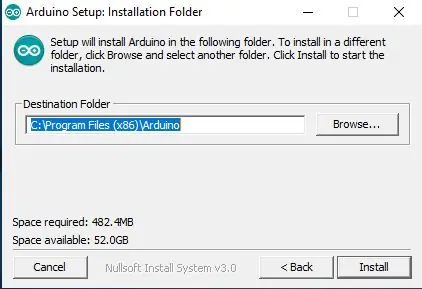
Arduino do të instalohet automatikisht në "C: / Program Files (x86) Arduino". Nëse dëshironi të ndryshoni dosjen, klikoni "Shfleto" dhe zgjidhni dosjen e dëshiruar. Klikoni install për të filluar instalimin.
Hapi 5: Instalimi i Prozave
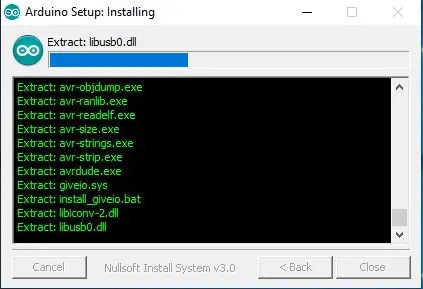
Procesi i instalimit është në vazhdim.
Hapi 6: Instalimi përfundoi
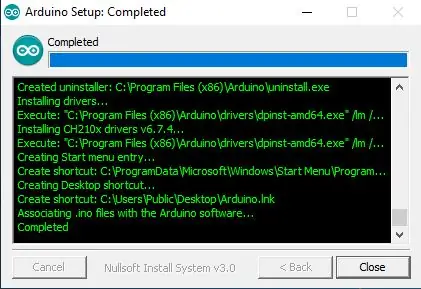
Nëse është shkruar "e plotë", kjo do të thotë që procesi i instalimit është i plotë. klikoni "Mbyll".
Hapi 7: Hapni Arduino IDE
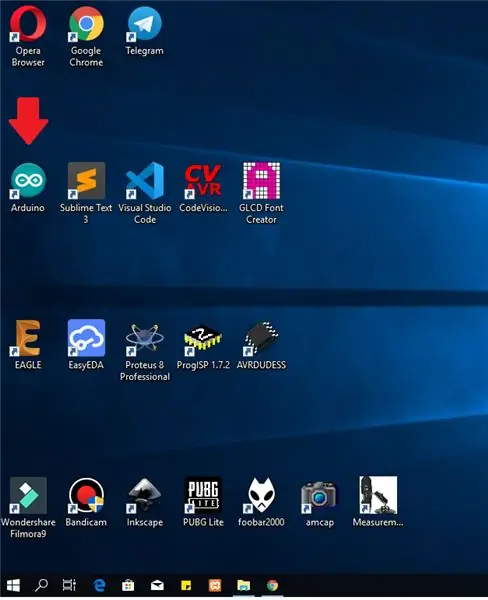
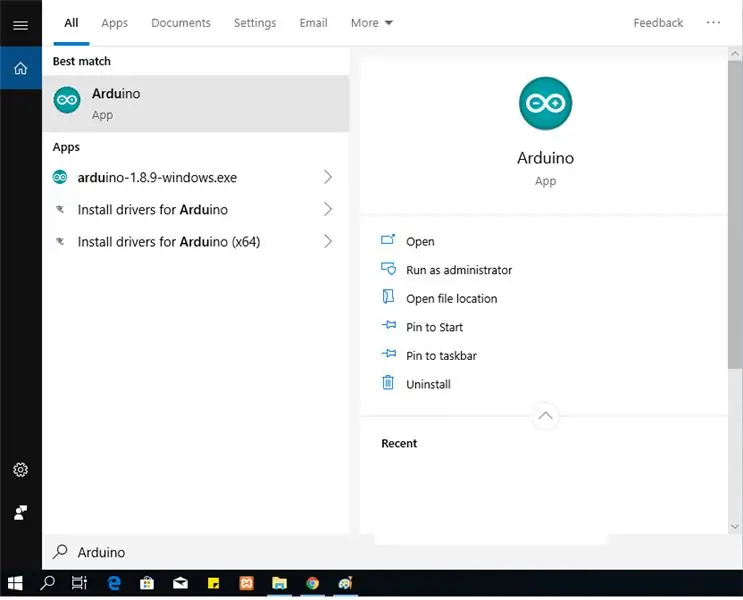
Pasi të përfundojë procesi i instalimit, do të ketë një ikonë Arduino në Desktop. Ose kontrolloni ikonën e kërkimit dhe shkruani "arduino". Nëse e keni gjetur ikonën arduino, ekzekutoni aplikacionin.
Hapi 8: Shfaq Arduino IDE
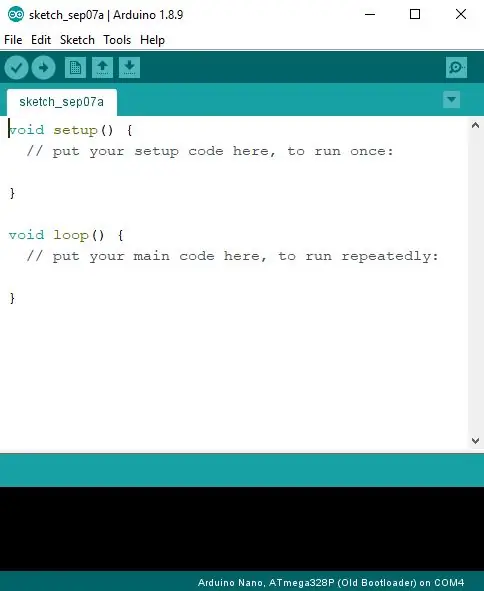
Kjo është një shfaqje e softuerit Arduino IDE. Aplikacioni është gati të përdoret për të krijuar projekte të mahnitshme. Prisni artikullin tim të ardhshëm në lidhje me një projekt të thjeshtë duke përdorur arduino.
Ky ishte një mësim nga unë. Nëse ka pyetje, thjesht shkruani ato në kolonën e komenteve.
Recommended:
Si të instaloni Raspbian OS në Raspberry Pi duke përdorur Softuerin dhe Smartphone NOOBS .: 6 hapa

Si të instaloni Raspbian OS në Raspberry Pi duke përdorur Softuerin dhe Smartphone NOOBS .: Përshëndetje të gjithëve! sot në këtë tutorial ju tregoj se sa lehtë instaloni Raspbian OS në Raspberry Pi duke përdorur softuerin NOOBS dhe Smartphone
Si ta bëni softuerin tuaj të parë të thjeshtë duke përdorur Python: 6 hapa

Si ta bëni softuerin tuaj të parë të thjeshtë duke përdorur Python: Përshëndetje, mirë se vini në këtë Instructables. Këtu do të tregoj se si të bëni softuerin tuaj. Po nëse keni një ide … por dini të zbatoni ose jeni të interesuar të krijoni gjëra të reja, atëherë është për ju …… Parakusht: Duhet të keni njohuri themelore të P
Vendosni softuerin e motit WeeWX: 10 hapa

Vendosni WeeWX Weather Software: WeeWX është një projekt falas, me burim të hapur, i shkruar në Python. Ndërsa ka shumë shtesa dhe përdorime, përdorimi i tij kryesor është regjistrimi i të dhënave dhe krijimi i grafikëve. WeeWX funksionon në Linux dhe macOS. WeeWX është e lehtë për tu vendosur dhe kërkon shumë pak për të filluar. Y
Lundrimi në Softuerin e Raspberry Pi: Pjesa 1: 14 Hapa

Lundrimi në Softuerin e Raspberry Pi: Pjesa 1: Në këtë mësim, do të mësoni se si të lundroni në Raspberry Pi tuaj duke përdorur ndërfaqen e linjës së komandës. Do të krijoni dosje, do të kaloni nga një drejtori në tjetrën dhe do të mësoni se si të bëni një pamje të ekranit për të regjistruar të gjithë punën tuaj gjatë gjithë klasës! Ne do
Si të instaloni Arduino IDE në Windows 10: 8 Hapat

Si të instaloni Arduino IDE në Windows 10: Hapi i parë për të filluar aventurën tuaj elektronike me bordin Arduino është të keni të instaluar programin e nevojshëm. Ky tutorial do t'ju tregojë se si të instaloni Arduino IDE në Windows 10
